Олон хүмүүс найз нөхөд, гэр бүлийнхэнтэйгээ харилцахын тулд Skype ашигладаг. Чатлаж байх үед таны оруулсан зураг эсвэл зургийг харилцагч талууд харилцах цонхны зүүн дээд буланд харагдана.
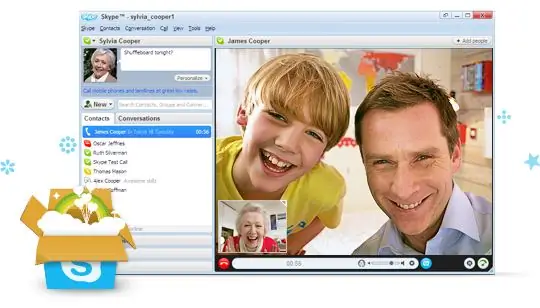
Энэ нь зайлшгүй шаардлагатай
Skype програм
Зааварчилгаа
1-р алхам
Skype руу нэвтрэх. Үүнийг хийхийн тулд ширээний компьютер эсвэл програмын товчлол дээр дарна уу. Зөвшөөрлийн цонхонд хэрэглэгчийн нэр, нууц үгээ оруулна уу.
Алхам 2
Нээгдсэн цонхны зүүн дээд буланд "Skype" цэсийг сонгоод хулганаар дарна уу.
Алхам 3
Таны өмнө тушаалын жагсаалт нээгдэнэ. "Хувийн мэдээлэл" дээрээс хоёр дахь мөрийг дарна уу.
Алхам 4
Сонгосон цэсний баруун талд өөр цонх нээгдэнэ. Эхний командыг сонгоно уу "Миний аватарыг өөрчлөх".
Алхам 5
Таны өмнө компьютерээсээ дурын зураг оруулах, вэбкамераа ашиглан зураг авах боломжтой цонх нээгдэнэ.
Алхам 6
Шинэ аватар сонгохын тулд цонхны доод талд байрлах "Browse" командыг дарна уу. Өөрийн тохируулахыг хүссэн зураг эсвэл зургийг сонгоод "Нээх" товчийг дарна уу. Аватар сонгох цонхонд цонхны баруун доод хэсэгт байрлах "энэ зургийг ашиглах" командыг дарна уу. Үүний дараа хүссэн зургийг Skype дээр таны аватар болгон суулгана.
Алхам 7
Хэрэв та вэбкамертайгаа зураг аваад Skype дээр байршуулахыг хүсвэл нээгдсэн цонхонд "Зураг авах" дээр дараад "Энэ зургийг ашигла" товчийг дарна уу. Та таалагдаагүй зургаа байршуулах боломжгүй, харин "Дахин оролдох" командыг сонгоод шинэ зураг оруулаарай.






